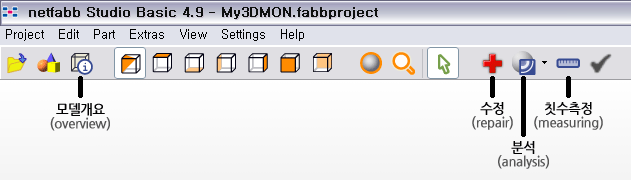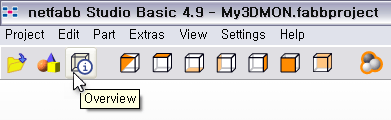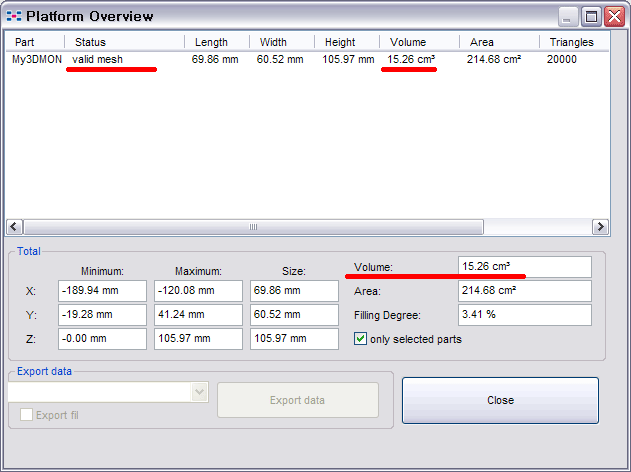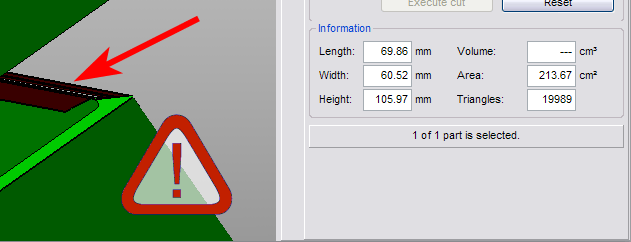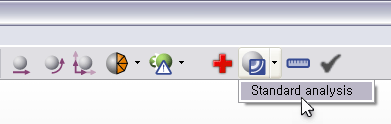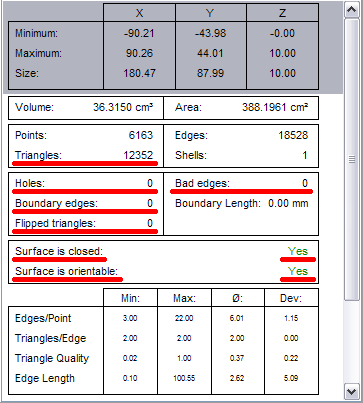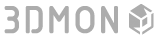3D모델에 문제가 있는 경우는 업로드 오류 또는 자동견적 시스템에서 자동으로 거부되어 파일오류 통보를 받게 됩니다.
간단하게 모델의 오류를 체크할 수 있는 방법으로 netfabb Studio 프로그램을 이용하는 방법이 있습니다.
※ Full Color 고강도 석고 출력을 위한 WRL 파일은 netfabb에서 바로 불러들일 수가 없습니다만 MeshLab 프로그램을 이용하여 STL 파일로 변환 후 오류체크를 하실 수 있습니다.
netfabb Studio는 정식등록을 하지 않아도 무료로 사용가능한 프로그램으로 3D모델의 분석, 크기 및 두께, 볼륨(체적) 체크, STL파일 수정 등에 상당히 편리하고 유용한 프로그램입니다.
(프로그램 실행시 매번 등록정보 입력창이 뜨지만 10초후 [ Later ]를 선택하면 무료로 사용 가능합니다.)
netfabb Studio 프로그램으로 오류체크 방법
3D프린팅은 일반 NC목업 및 금형용 제품설계 등과 같은 조건으로 모델링이 되어야 합니다. 예로 모델 대상(오브젝트)의 면이 안과 밖이 뒤집혀 있던지, 표면 면이 다 닫혀있지 않고 떨어진 곳이 있던지, 1개 이상의 오브젝트가 서로 중첩되어 겹쳐있거나 서로 맞닿아 있으면 오류가 발생됩니다. 이와같은 문제로 모델의 볼륨(체적)이 정상적으로 계산되지 못하면 작업이 불가능합니다.
1. 프로그램 실행 후 모델링 파일을 open 한 후
Overview 메뉴, 또는
F5 키를 누릅니다.
2. 모델링 파일이 정상일 경우는 아래와 같이 Status에 "valid ..."로, Volume(체적)이 정상적으로 계산되어 표시됩니다.
문제가 있는 경우는 보통 Volume이 계산되지 못하고 Status는 "incorrect ..."로 표시됩니다.
3. 또한 문제가 있는 경우 화면 오른쪽 하단에 빨간색 느낌표 ! 마크가 표시되고, 모델을 클릭하여 선택했을 때 초록색 부분이 정상부분이며 빨간색 화살표로 표시된 검붉은 부분이 있다면 문제가 되는 부분입니다. 보통 검붉은 면들은 겉과 속이 뒤집혀 있는 경우입니다.
1. Standard analysis(분석) 메뉴를 클릭합니다.
2. 화면 오른쪽 하단의 상세 분석 데이터를 확인합니다.
[ 필수 체크사항 ]
- Triangles
: 1,000,000 미만
- Holes
: 0
- Bad edges
: 0
- Boundary edges
: 0
- Flipped triangles
: 0
- Surface is closed
: Yes
- Surface is orientable
: Yes
※ 원하는 출력재질의 최소두께 및 최소/최대크기 등 재질별 디자인 가이드를 반드시 충족
모델링 파일의 상세 분석 데이터가 상기 기재사항을 충족해야만 오류없이 3D프린팅이 가능합니다. 반드시 체크해 주시기 바랍니다.
 셀프견적
셀프견적